
[Не могу пропустить] Как исправить фонарик iOS 18, который не работает в 2024 году?

«Привет! Мой фонарик перестал работать после загрузки iOS 18. Он недоступен даже на заблокированном экране».
- из сообщества Apple
Функция фонарика — очень практичный инструмент на iPhone, особенно в условиях низкой освещенности. Однако многие пользователи обнаружили, что фонарик iOS 18 не работает. Почему мой фонарик на iPhone отключен? Вы находитесь в правильном месте. В этой статье будут рассмотрены причины, по которым фонарик может не работать, и представлены подробные решения.
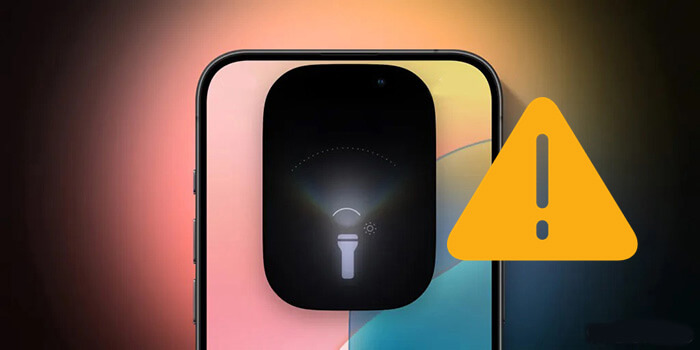
Причины, по которым фонарик iOS 18 не работает, могут быть разными. Вот некоторые распространенные причины:
Если у вас возникли проблемы с неработающим фонариком iOS 18, сначала попробуйте некоторые основные методы устранения неполадок. Эти шаги просты и часто решают большинство проблем.
Это редкость, но вполне возможно, что чехол вашего iPhone загораживает фонарик. Проверьте, не закрыта ли она.
Быстрый перезапуск часто помогает устранить незначительные сбои программного обеспечения, в том числе проблему с фонариком в iOS 18. Перезапуск обновляет систему, не затрагивая ваши данные, и может устранить любые конфликты, вызывающие проблему.
Вот как перезагрузить iPhone:
Шаг 1. Нажмите и удерживайте кнопку «Громкость» и кнопку «Боковая», пока не появится ползунок выключения.
Шаг 2. Перетащите ползунок, чтобы выключить устройство.
Шаг 3. Подождите 30 секунд, пока он полностью выключится.
Шаг 4. Нажмите и удерживайте кнопку «Боковая», пока не увидите логотип Apple, чтобы снова включить ее.

iPhone плохо работает при разряженной батарее и может неожиданно выключиться. Если уровень заряда аккумулятора составляет 20 % или ниже, лучше сначала зарядить его, прежде чем проверять, работает ли фонарик снова. ( Перегревается ли iPhone при зарядке ?)

Если даже после зарядки iPhone фонарик по-прежнему не работает, возможно, это связано с активацией режима низкого энергопотребления. Когда эта функция включена, система ограничивает фоновые действия, влияя на функциональность фонарика. Просто отключите режим низкого энергопотребления, чтобы решить проблему.
Для этого перейдите в «Настройки» > «Батарея» > «Режим низкого энергопотребления» и выключите переключатель рядом с ним.

Поскольку и вспышка камеры, и фонарик используют одну и ту же лампочку, важно убедиться, что приложение «Камера» закрыто, чтобы избежать конфликтов в работе, если фонарик вашего iPhone не включается.
Чтобы закрыть приложение «Камера», выполните следующие действия:
Шаг 1. Дважды нажмите кнопку «Домой» (или проведите пальцем вверх снизу и сделайте паузу), чтобы открыть переключатель приложений.
Шаг 2. Найдите приложение «Камера» и проведите пальцем вверх, чтобы закрыть его.

Если ваш iPhone перегревается, фонарик обычно перестает работать, и вы можете увидеть уведомление: «iPhone необходимо остыть, прежде чем вы сможете использовать вспышку». На самом деле это защитная функция. Когда температура вашего устройства превысит определенную температуру, фонарик автоматически выключится, пока iPhone не остынет.
На этом этапе лучше воздержаться от использования перегретого iPhone. Поместите его в прохладное, сухое место, избегая прямых солнечных лучей, и дайте ему остыть естественным путем, прежде чем снова использовать фонарик.
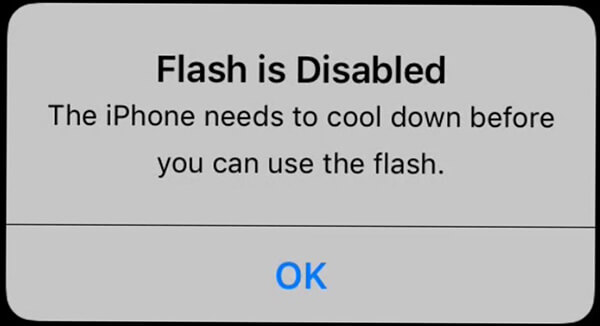
Фонарик может работать неправильно из-за системных ошибок, которые Apple обычно исправляет с помощью небольших обновлений. Чтобы проверить наличие обновлений системы:
Шаг 1. Откройте «Настройки».
Шаг 2. Выберите «Основные» > «Обновление программного обеспечения». ( Обновление программного обеспечения iPhone не удалось ?)
Шаг 3. Если обновление доступно, нажмите «Загрузить и установить», чтобы обновить систему.

Если фонарик iOS 18 по-прежнему не работает, попробуйте сбросить все настройки. Это действие не удалит ваши данные, но вернет все настройки к состоянию по умолчанию. Для этого выполните следующие действия:
Шаг 1. Откройте «Настройки».
Шаг 2. Выберите «Основные» > «Перенос или сброс iPhone» > «Сброс».
Шаг 3. Нажмите «Сбросить все настройки» и введите пароль вашего устройства для подтверждения.

Советы: Нажмите здесь, чтобы узнать разницу между «Сбросить все настройки» и «Стереть все содержимое и настройки» .
Если ни один из вышеперечисленных методов не помог решить проблему, попробуйте восстановить систему через iTunes . Этот процесс вернет ваше устройство в предыдущее состояние, что может решить проблему с фонариком. Однако он удалит все существующие данные на вашем iPhone, поэтому важно создать резервную копию любой важной информации, прежде чем двигаться дальше.
Вот как это сделать:
Шаг 1. Подключите iPhone к компьютеру с помощью USB-кабеля. Подождите, пока iTunes распознает ваш iPhone, затем нажмите значок iPhone. ( iTunes не распознает ваш iPhone ?)
Шаг 2. На компьютере Windows перейдите на вкладку «Сводка». На Mac будет отображаться общая информация о вашем iPhone. Нажмите кнопку «Восстановить iPhone».
Шаг 3. iTunes предложит вам подтвердить восстановление заводских настроек. Нажмите «Восстановить» и дождитесь завершения процесса. После завершения проблема с фонариком вашего iPhone должна быть решена.

Если описанные выше основные методы не решили проблему, вы можете использовать iOS System Recovery . Этот профессиональный инструмент для восстановления системы iPhone может исправить различные проблемы с системой iOS , в том числе проблемы с неработающим фонариком iOS 18, без потери данных. Это удобно и эффективно решает проблему.
Почему рекомендуется восстановление системы iOS ?
Как исправить, что вспышка на iPhone не работает?
01 Установите и запустите программное обеспечение на своем компьютере. Подключите iPhone через USB и выберите «Восстановление системы iOS », чтобы начать.

02 Приложение автоматически определит проблему с вашим iPhone. Когда проблема отобразится на экране, нажмите кнопку «Пуск», чтобы продолжить.

03 Выберите «Стандартный режим», а затем нажмите «Подтвердить», чтобы начать загрузку прошивки iOS .

04 Просмотрите информацию об устройстве, отображаемую на экране. При необходимости выберите правильные данные из раскрывающегося меню. Наконец, нажмите кнопку «Восстановить», чтобы начать исправление неработающего фонарика iOS 18.

Фонарик — важная функция iPhone. Если у вас возникли проблемы с его неработоспособностью, вы можете устранить и устранить проблему, используя методы, упомянутые выше. Если проблема не устранена, рекомендуется использовать iOS System Recovery для профессионального ремонта, чтобы обеспечить правильную работу вашего устройства. Мы надеемся, что эта статья поможет вам решить проблемы с фонариком!
Похожие статьи:
[100% успех] Как решить проблему перегрева iOS 18 в 2024 году?
Как исправить медленную работу iPhone после обновления iOS 18/17? - 12 эффективных исправлений
6 простых способов исправить почти полное хранилище iPhone после обновления iOS 18
Уведомления iOS 18 не отображаются на экране блокировки? - 7 быстрых исправлений

 Восстановление iPhone
Восстановление iPhone
 [Не могу пропустить] Как исправить фонарик iOS 18, который не работает в 2024 году?
[Не могу пропустить] Как исправить фонарик iOS 18, который не работает в 2024 году?